win10键盘菜单键按了没反应 win10开始菜单点击无效的解决方案
Win10操作系统是目前广泛使用的一款操作系统,然而在日常使用中可能会遇到一些问题,有时候我们在使用Win10时会遇到键盘菜单键按了没反应或者开始菜单点击无效的情况,这给我们的使用带来了一定的困扰。针对这些问题,我们可以采取一些解决方案来解决这些问题,让我们的Win10系统恢复正常运行。
win10键盘菜单键按了没反应?
方法一、
1. 一般Win10开始菜单点击无效都是因为Windows资源管理器所引起的,我们只需重新启动Windows资源管理器即可解决开始菜单点击没反应这一问题;
2. 按键盘上的“Ctrl + Shift + Esc”键,打开任务管理器;
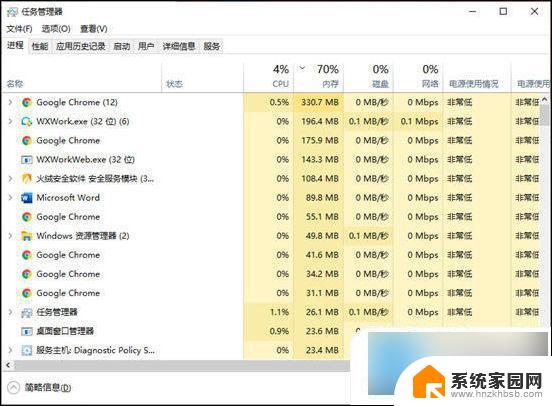
3. 在“进程”选项卡中,找到“Windows资源管理器”,并单击右下角的“重新启动”按钮。
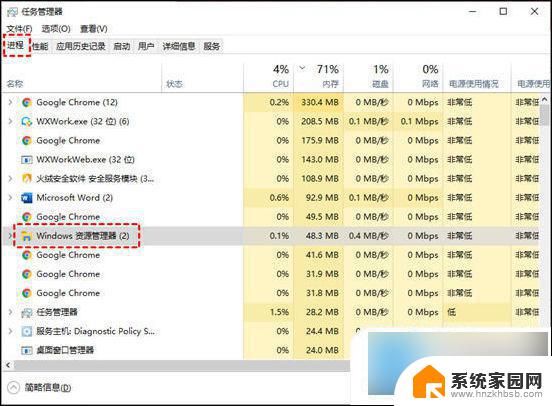
等待重启完成后,您可以再次点击Win10开始菜单查看问题是否解决,若没有您可以继续尝试以下的方法。
方法二、
1. User Manager服务是用于管理Windows用户程序的,若将其禁用,可能会导致某些程序无法正常的启动。若Win10开始菜单点击无效,可以查看User Manager服务是否被禁用,若被禁用可以将其启动;
2. 按“Windows + R”键,打开运行框并输入“services.msc”,再单击“确定”;
3. 进入服务窗口中,找到“User Manager”,并右键单击它选择“属性”;

4. 在弹出的User Manager属性窗口,将“启动类型”设置为“自动”,再单击“确定”。
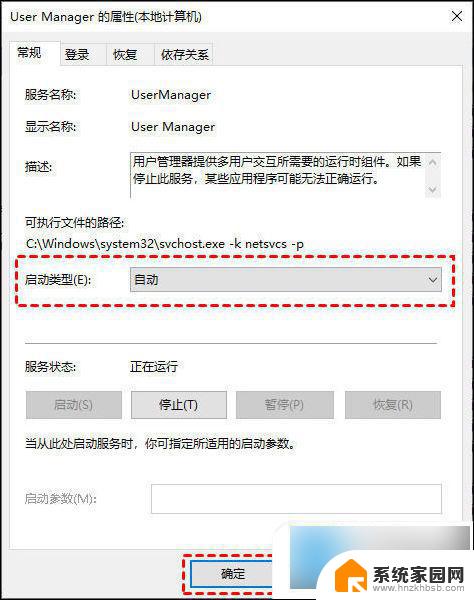
方法三、
1. 若是Win10开始菜单本身的问题,我们可以使用PowerShell重新安装开始菜单;
2. 按“Windows + X”键,然后单击“Windows PowerShell(管理员)”,再单击“是”;
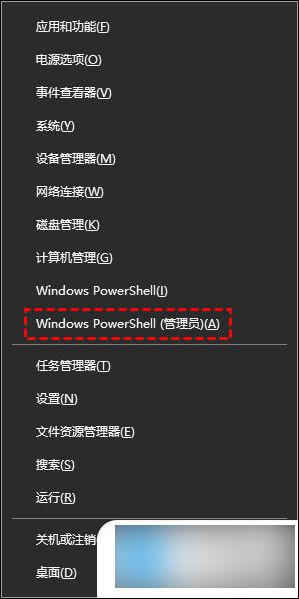
3. 在弹出的窗口中,输入以下命令并按下回车键。
命令: “Get-AppxPackage -AllUsers| Foreach {Add-AppxPackage -DisableDevelopmentMode -Register “$($_.InstallLocation)\AppXManifest.xml”}”
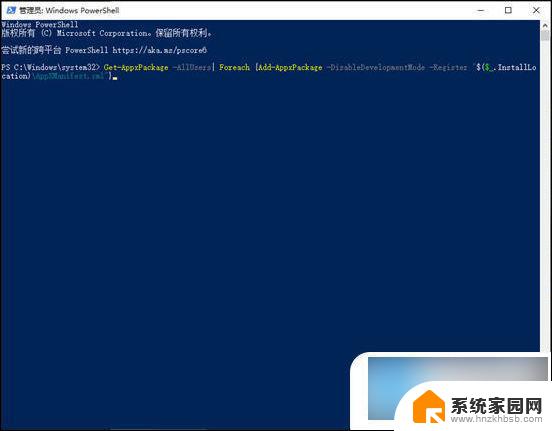
说明: 该命令会将Win10内置的默认应用进行重新安装。如果有错误提示,不必理会,等待执行完成后,再重启电脑即可。
方法四、
1. 若以上的方法都尝试了,Win10开始菜单还是打不开,那有可能是系统文件损坏了。您可以尝试修复系统文件,以解决Win10开始菜单点击无效这一问题;
2. 按“Windows + X”键,然后单击“Windows PowerShell(管理员)”,再单击“是”;
3. 然后,依次输入以下命令,并在每个命令输入完成按回车键;
Dism /Online /Cleanup-Image /ScanHealth (扫描全部系统文件并与官方系统文件对比)
Dism /Online /Cleanup-Image /CheckHealth
DISM /Online /Cleanup-image /RestoreHealth (将与官方系统源文件不同的进行还原)
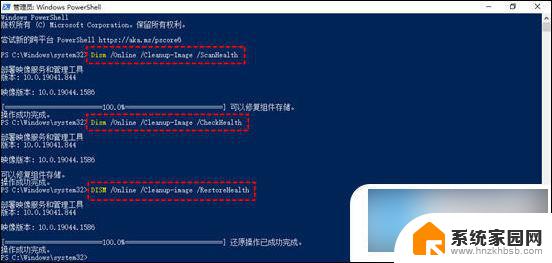
3. 执行完成后重新启动电脑,再次进入PowerShell并输入“sfc /scannow”并按回车键。该命令会扫描系统文件的完整性,并对有问题的文件进行修复。
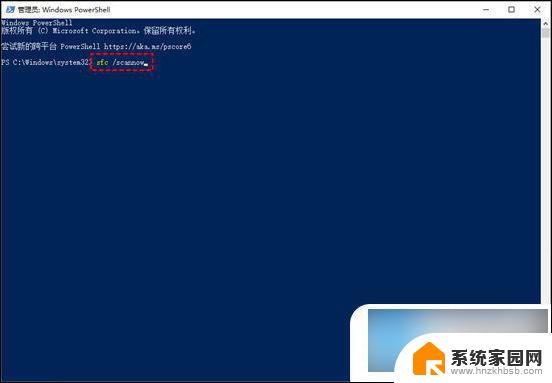
方法五、
以上是win10键盘菜单键没有反应的全部内容,如果有不清楚的用户,可以参考以上步骤进行操作,希望对大家有所帮助。
win10键盘菜单键按了没反应 win10开始菜单点击无效的解决方案相关教程
- win10开机开始菜单没反应 Win10开始菜单点击无反应
- win10开始菜单点击关机无效 win10开始菜单点击无效怎么办
- win10开始菜单左键无效,右键有效 win10开始菜单左键点击无效右键有效怎么办
- win10开机右键无反应 win10开始菜单右键点击没反应的解决办法
- win10右键开始菜单没反应 win10开始按钮右键点击没有反应怎么修复
- win右击开始没反应 win10系统右击开始菜单无反应怎么办
- 笔记本电脑开始键没反应怎么办 Win10开始菜单点击无反应怎么办
- win10的win加g没反应 Win10右键点击无效的解决方法
- win10删除开始菜单文件夹 Win10开始菜单文件夹无法删除
- win10关键错误开始菜单无法使用 Win10关键错误导致开始菜单图标消失怎么恢复
- 电脑网络连上但是不能上网 Win10连接网络显示无法连接但能上网的解决方法
- win10无线网密码怎么看 Win10系统如何查看已连接WiFi密码
- win10开始屏幕图标点击没反应 电脑桌面图标点击无反应
- 蓝牙耳机如何配对电脑 win10笔记本电脑蓝牙耳机配对方法
- win10如何打开windows update 怎样设置win10自动更新功能
- 需要系统管理员权限才能删除 Win10删除文件需要管理员权限怎么办
win10系统教程推荐
- 1 win10和win7怎样共享文件夹 Win10局域网共享问题彻底解决方法
- 2 win10设置桌面图标显示 win10桌面图标显示不全
- 3 电脑怎么看fps值 Win10怎么打开游戏fps显示
- 4 笔记本电脑声音驱动 Win10声卡驱动丢失怎么办
- 5 windows查看激活时间 win10系统激活时间怎么看
- 6 点键盘出现各种窗口 如何解决Win10按键盘弹出意外窗口问题
- 7 电脑屏保在哪里调整 Win10屏保设置教程
- 8 电脑连接外部显示器设置 win10笔记本连接外置显示器方法
- 9 win10右键开始菜单没反应 win10开始按钮右键点击没有反应怎么修复
- 10 win10添加中文简体美式键盘 Win10中文输入法添加美式键盘步骤